目录
开发环境准备
1. Microsoft visual studio
查看应用程序列表,检查Microsoft visual studio 2019是否安装;

如没有安装,对照教程https://docs.microsoft.com/zh-cn/visualstudio/install/install-visual-studio?view=vs-2019进 行安装,安装时选择安装组件python支持、c++。
2. SQLite3数据库

解压下载的2个压缩包文件放到D盘SQLite3文件夹下,其中sqlite3.dll文件为核心;

配置环境变量,D:\SQLite3配置到path中;


3. 安装wxPython框架
打开Pycharm,新建项目命名为PunchCard;

开下方Terminal终端,输入以下命令,安装wxPython框架
pip install wxPython -i https://pypi.tuna.tsinghua.edu.cn/simple

安装完成后,新建python文件,输入以下内容,验证是否安装成功!
import wx #导入wx包
app = wx.App() #创建应用程序对象
win = wx.Frame(None,-1,'Python') #创建窗体
btn = wx.Button(win, label = 'BUTTON') #创建Button
win.Show() #显示窗体
app.MainLoop() #运行程序 
4. 安装python工具库
依次安装项目所需工具库scikit-image;
pip install scikit-image==0.16.2 -i https://pypi.tuna.tsinghua.edu.cn/simple/
再安装CMake 和Boost ,使用以下命令。
python -m pip install CMake Boost -i https://pypi.tuna.tsinghua.edu.cn/simple/ 
注意最后安装dlib和opencv-python,一定要在CMake安装完成后进行。
pip install dlib opencv-python -i https://pypi.tuna.tsinghua.edu.cn/simple/
5. 获取百度AI
登录百度AI开放平台控制台https://login.bce.baidu.com/,注册完成后输入账户密码,登录到控制台。
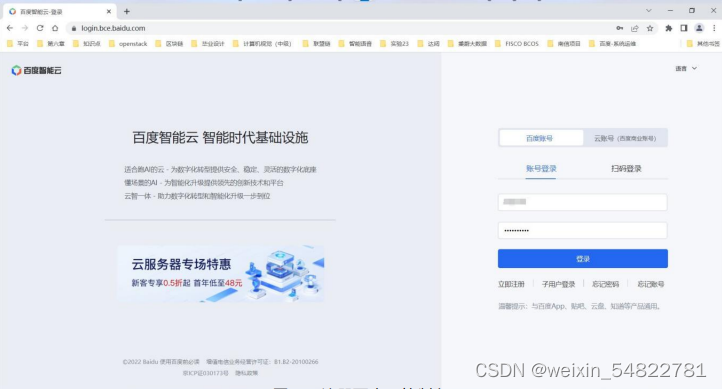
点击展开左侧列表,找到【人工智能】板块下方的【人脸识别】;
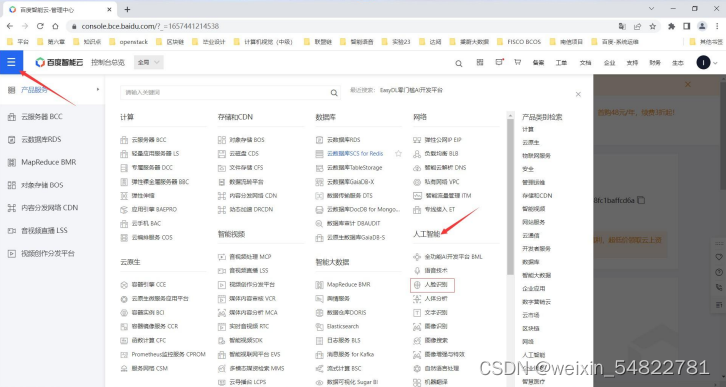
点击创建应用;

在弹出的新窗口中依次输入所有带*号内容,包括应用名称、接口选择、应用归属和应用描述等,如图所示。


设置完成,点击【立即创建】,完成应用的创建。
创建完成后,在左侧应用列表中可查看应用详细信息,包括API key和Secret Key(后续步骤中使用, 建议复制保存备用)。

总结
本节课我们学习了开发环境准备的相关内容。下节课我们将学习项目主框架实现的相关内容。我会带着大家一起完成人脸识别打卡项目的所有内容。






















 1753
1753











 被折叠的 条评论
为什么被折叠?
被折叠的 条评论
为什么被折叠?










